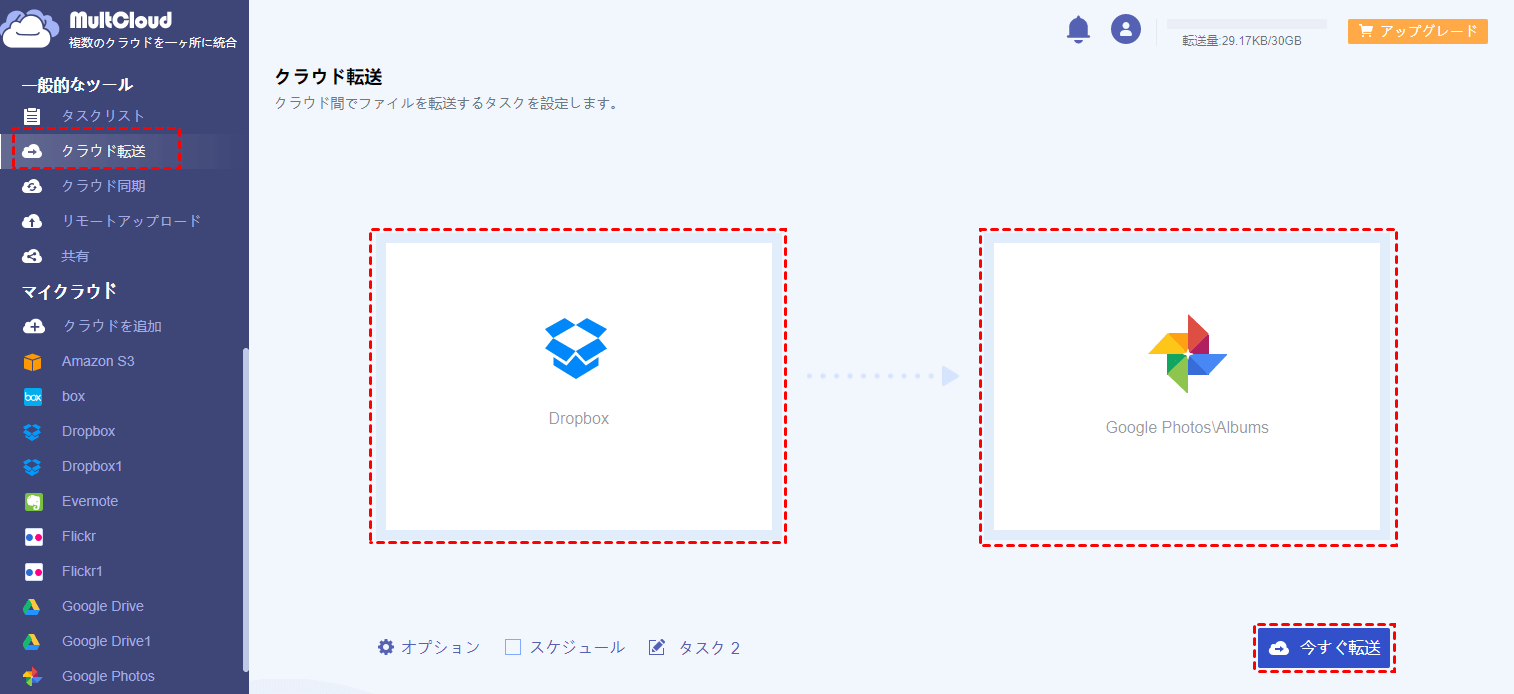Dropboxについて
業界トップレベルのDropboxは180国の5億人以上のユーザーを持っています。その中、写真や動画の保管のため利用しているユーザーが多いです。これらのユーザーはファイルや書類をクラウドストレージに保存しませんが、大切な写真や動画は全部Dropboxに保存しています。ただし、ユーザーがDropboxに写真を保存する際には、注意しなければならない問題もいくつかあります。
1. 無料プランの容量が少ない:Dropboxの無料プラン「Dropbox Basic」は2 GBの容量しか使えません。写真を保存する制限があります。
2. サポートされているファイル形式に制限がある:Dropboxは画像やビデオのファイル形式に制限があります。ユーザーやクライアントの要求を完全に満たすことができない場合があります。
3. 写真を直接に編集できない:Dropboxは写真を直接に編集できません。他のツールで編集する必要があります。
4. 3台までに制限される:「Dropbox Basic」では同期可能なデバイス数は3台に制限されています。ユーザーには不便です。
最高のDropbox代わりーーGoogleフォト
そこで、Dropboxの代わりにより適切なクラウドストレージで写真を保存しようとするユーザーが出てきました。ほとんどのユーザーはGoogleフォトを素晴らしい選択肢だと考えています。Googleフォトは今年有料化になったにもかかわらず、無料ストレージは15GBまであり、写真保存の方面にもやはり最強のクラウドサービスです。写真を自動的にギャラリーに整理でき、高性能の写真編集機能付き、.mtsや.mtvや.webpや.asfなどのファイル形式にも対応できます。
GoogleフォトをDropboxの代わりとすると、どうやって山ほどの写真をダウンロード・アップロードせずにDropboxからGoogleフォトに転送しますか?ではDropboxから写真をGoogleフォトに転送する方法を紹介します。
DropboxからGoogleフォトに写真を転送
実はMultCloudというサードパーティ製のツールを使って写真をDropboxからGoogleフォトに素早く転送できます。MultCloudはクラウドストレージ統合管理用で、クラウドストレージ間でデータ転送に専念するWebサービスです。写真の転送ももちろん。
MultCloudは「クラウド転送」、「クラウド同期」と「共有」の3つの主要機能が備わっています。ここは「クラウド転送」という機能を利用してDropboxに保存された写真をGoogleフォトに転送します。では早速転送操作の手順を説明します。
1. アカウントを作成
MultCloudのアカウントを作成してサインインします。

2. クラウドを追加
MultCloudにサインインした後、左側にある「クラウドを追加」をクリックして、DropboxとGoogleフォトをそれぞれMultCloudと紐付けて追加します。
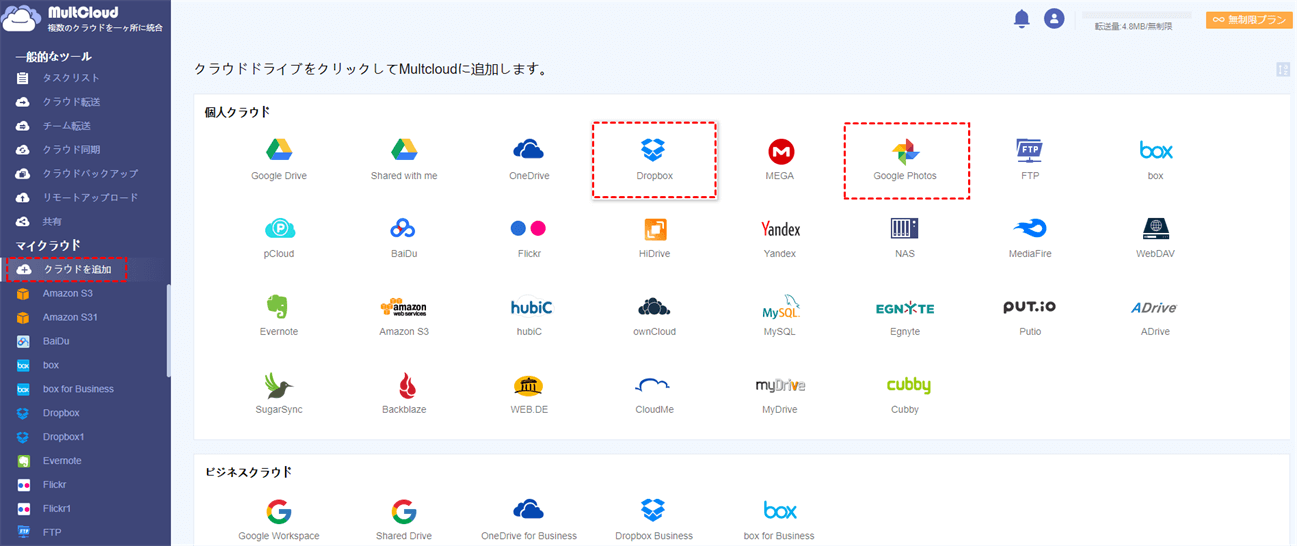
3. クラウド転送でDropboxからGoogleフォトに写真を転送
「クラウド転送」をクリックし、「転送元」の枠にDropboxのルートディレクトリまたは写真保存用のフォルダを選択します。次に、Googleフォトの「Albums」フォルダを転送先として選択します。最後に、右下の「今すぐ転送」をクリックすると転送がスタート。
ヒント:
- 上記の方法はDropboxからGoogleフォトへの転送を例としますが、一部の写真だけを転送したい場合は該当フォルダを選択して転送します。
- より速い転送速度を求めるユーザーは有料プランにアップグレードして10スレッドの転送を楽しむことができます。
MultCloudでできること
MultCloudを利用して写真の転送は簡単になります。前述のように、「クラウド転送」以外も、「クラウド同期」機能があります。この機能でアカウントの切り替えもせずに、クラウドストレージ上のファイルを他のクラウドストレージに自動的に同期・バックアップできます。
MultCloudがサポートするクラウド
-
Google Drive
-
Google Workspace
-
OneDrive
-
OneDrive for Business
-
SharePoint
-
Dropbox
-
Dropbox Business
-
MEGA
-
Google Photos
-
iCloud Photos
-
FTP
-
box
-
box for Business
-
pCloud
-
Baidu
-
Flickr
-
HiDrive
-
Yandex
-
NAS
-
WebDAV
-
MediaFire
-
iCloud Drive
-
WEB.DE
-
Evernote
-
Amazon S3
-
Wasabi
-
ownCloud
-
MySQL
-
Egnyte
-
Putio
-
ADrive
-
SugarSync
-
Backblaze
-
CloudMe
-
MyDrive
-
Cubby